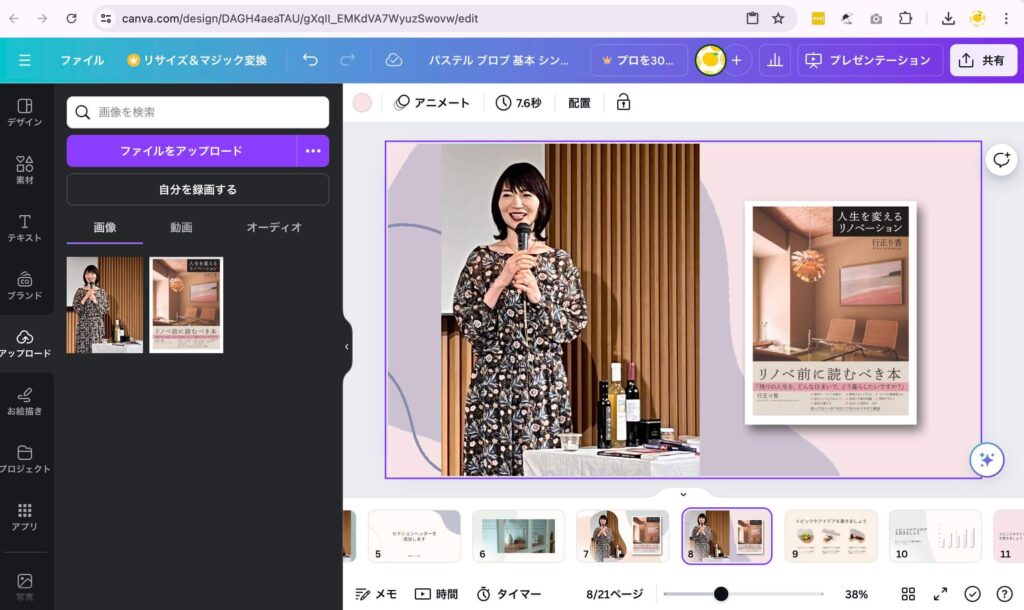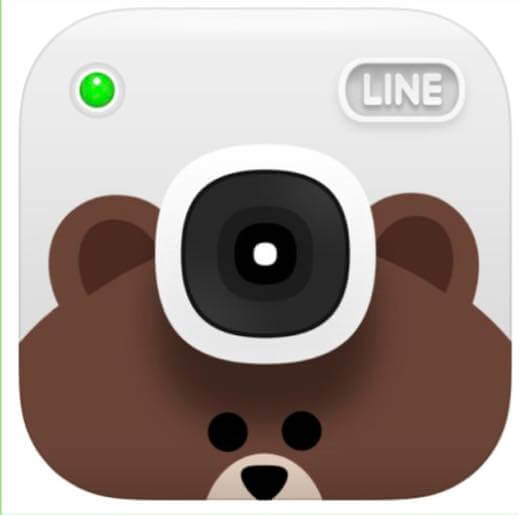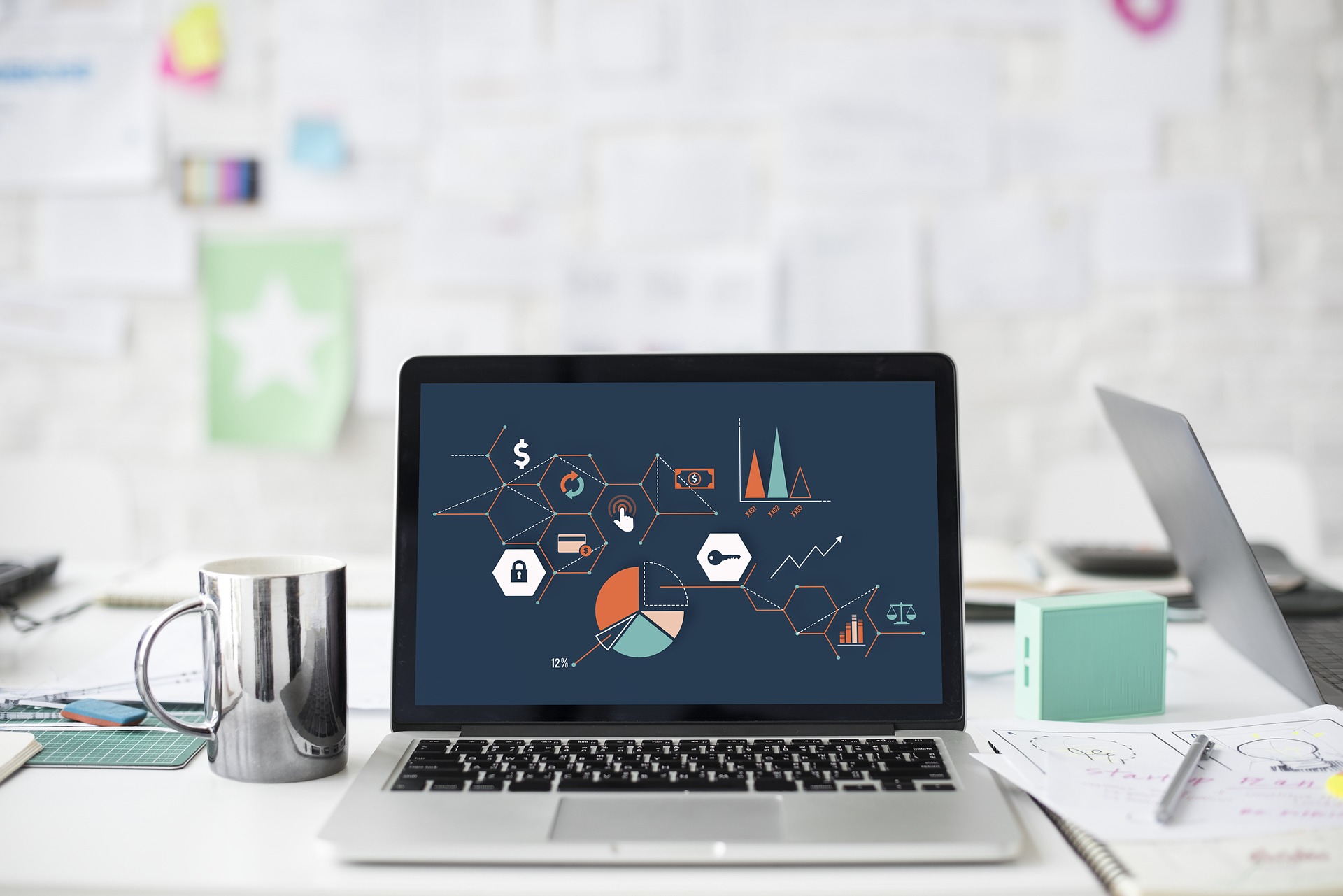スマホでも簡単!CanvaとLINE Cameraでブログ用画像を作成しよう
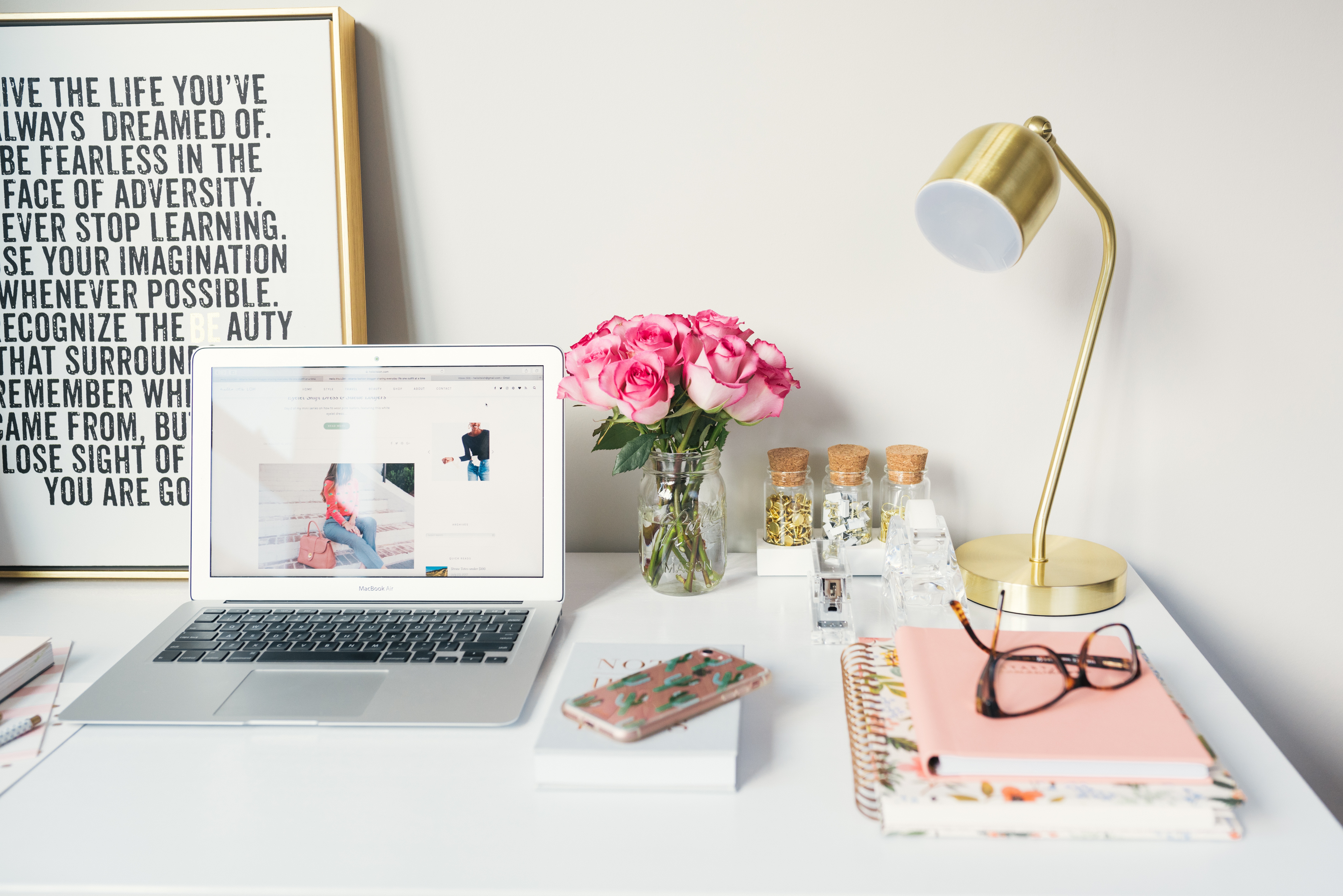
(*この記事は、プロモーションを含みます)
ハロハロ〜、えひめのMiho(@ehime_miho)です。
先日「行正り香さんとお食事会「ヒュッゲに暮らすための住まい」〜広島アンデルセン2024」を書いたところ、たくさんの方に読んでいただきました。
ブログには通常の10倍近いアクセスがあり、あらためて行正り香さんの人気のすごさを実感した次第。
また、ブログを読んだ方から「写真がステキ!」とのお声をいただき、格別のうれしさでした。
というのも、ブログ167記事目にして初のツールを使って画像作りに挑戦したからです。
今日は、スマホでも簡単に使えるおすすめのデザインツールを二つご紹介します。
⒈アイキャッチ画像
アイキャッチ画像とは、ブログ記事の一番上に表示する大きな画像のことです。
「読者の目(eye)をつかむ(catch)」の意味で、記事に興味をもってもらうと同時に、内容を端的に伝える役割があります。
先の「行正り香さんとお食事会「ヒュッゲに暮らすための住まい」〜広島アンデルセン2024」では、下記がアイキャッチ画像になります。
アイキャッチ画像はブログを書く私の気分も盛り上げてくれる、大切な相棒でもあります。
「Canva」でアイキャッチ画像を作成
ご紹介する一つ目は、無料で使えるデザインツール「Canva キャンバ」。
会場で撮っておいた写真と、新刊の書影をレイアウトしました(パソコン)。
使い方はとても簡単。事前知識なしで直感的に操作ができました。
特にびっくりしたのは、テンプレート(ひな形)の豊富さです!
求めていた「ふわっと優しく知的なイメージ」のデザインがすぐ見つかったので、ブログを書く勢いがつきました。
⒉記事中に載せる画像
記事には、当日頂いたコース料理写真も載せました。
作成にあたって工夫をしたポイントは2つです。
①一皿ずつ載せると間延びした感じになるので、写真を一枚にまとめる
②オシャレに小さく見せて、写真技術がイマイチなのを隠す 笑
「LINE Camera」を使用
二つ目のツールは、写真編集と加工が無料でできる「LINE Camera」です。
いろんな機能がある中から、今回は写真をレイアウトするための「コラージュ」を使いました(スマホ)。
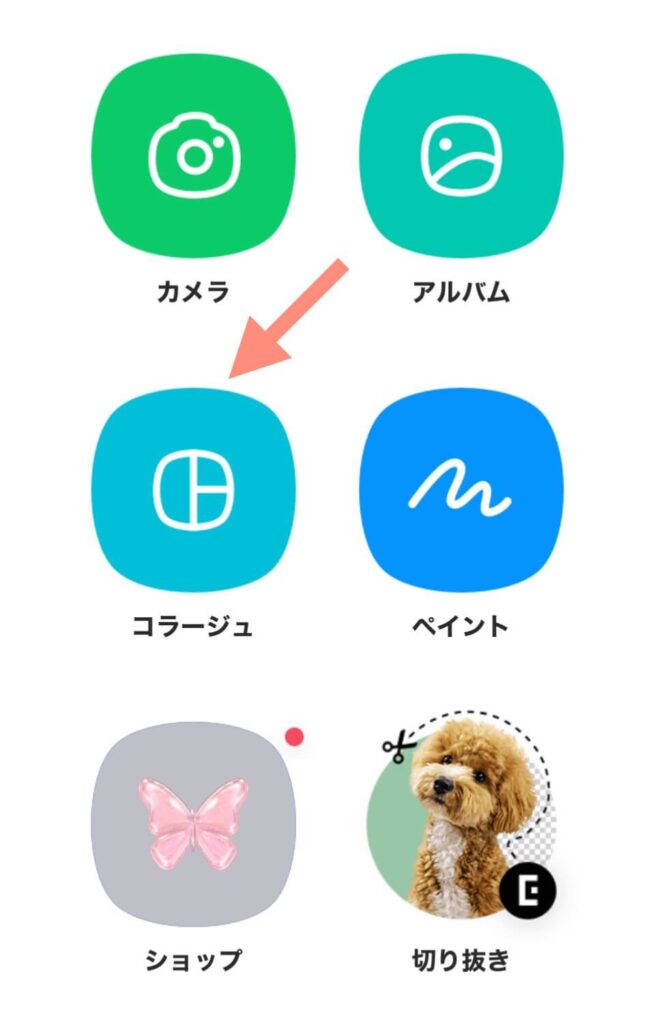
こちらもCanvaと同じく、簡単にパパッとレイアウトが組めました。
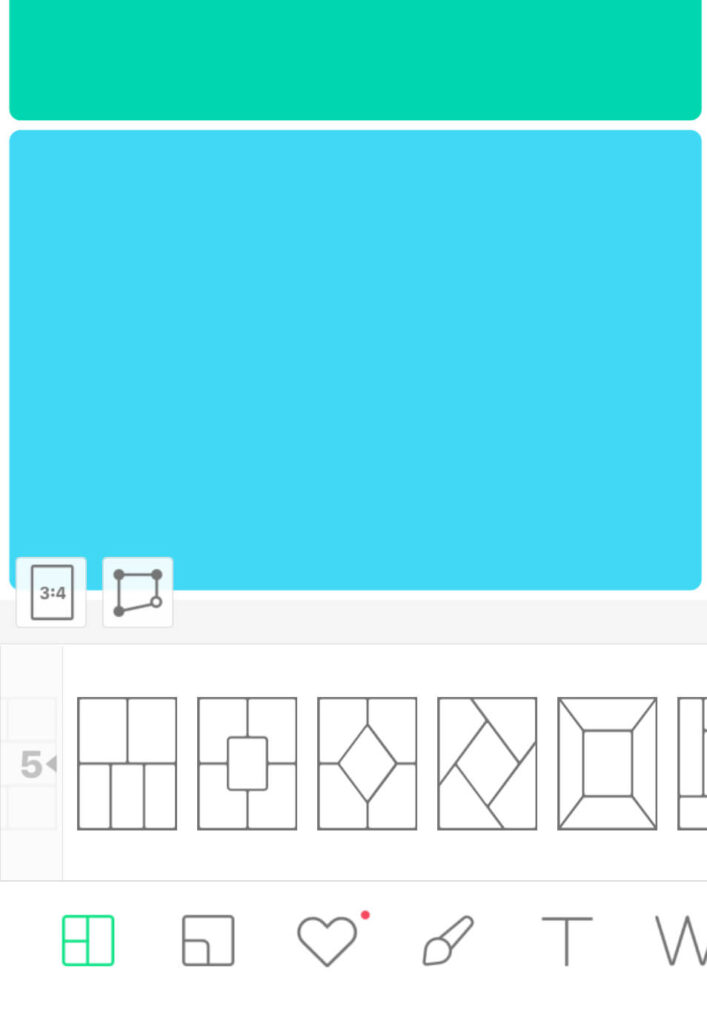
コラージュした写真を使った、再コラージュもできました(下参照)♪

おわりに
今回、初めてのデジタルツールを二つ使用して、ブログ用の画像を作りました。
やってみようと思ったきっかけは、本屋で手にとった雑誌「クロワッサン」です。
積極的にデジタル生活をしているスープ作家の有賀薫さんが載っていて、楽しそうだなぁ!とワクワクしました。
CanvaもLINE Cameraも、取りかかる前は「難しいかも?」と尻込みをしていましたが、やってみるとサクッとできて大満足の出来ばえでした。
行正り香さんについて素敵に伝えたい気持ちも、チャレンジの追い風になった気がします。
次は、Canvaでアイキャッチ画像に文字を入れてみようと思います♪